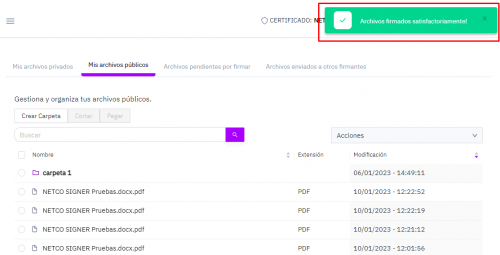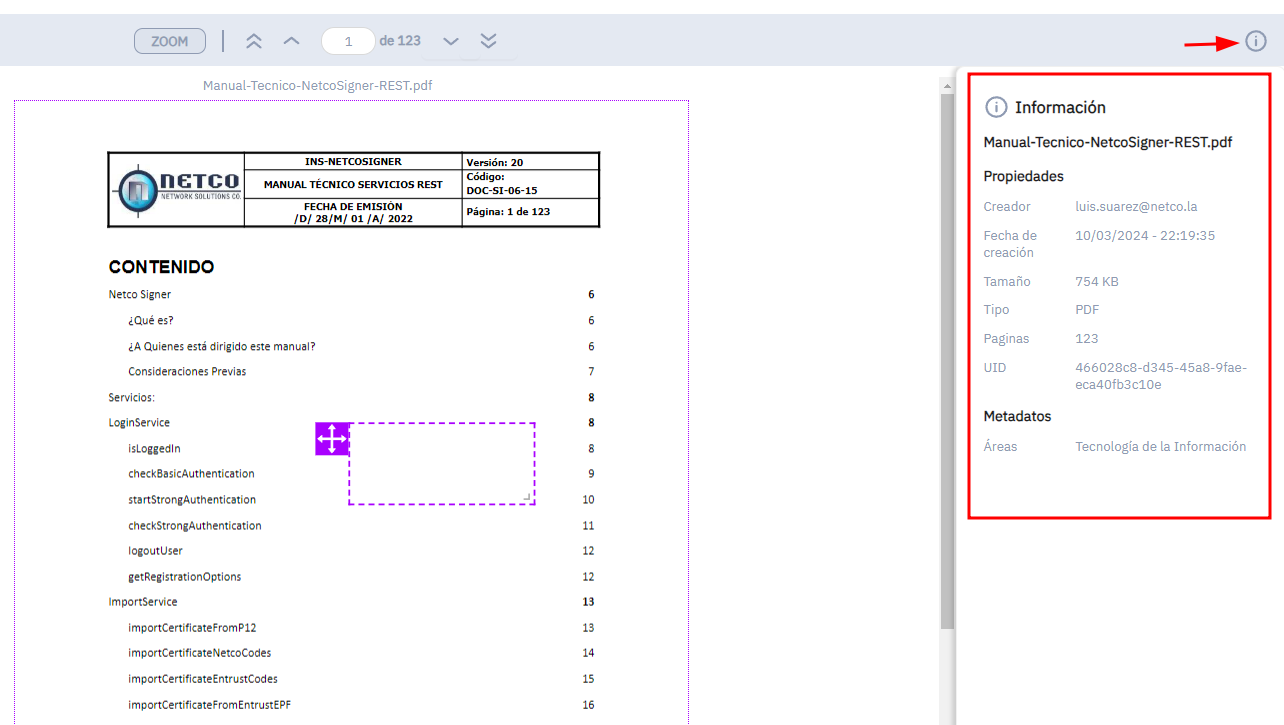Vídeo Tutorial:
Para iniciar a firmar archivos se debe dar clic al botón Empezar a Firmar que aparece en el menú lateral izquierdo, o en la opción que se muestra en la pantalla de inicio. Las dos forma se pueden visualizar en la siguiente imagen.
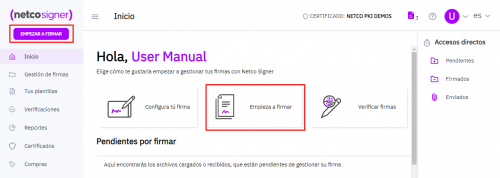
Hay dos opciones para poder seleccionar los documentos a firmar: Uno es usar un formulario de tu librería de plantillas y el otro es seleccionar y carga el archivo que deseas firmar. Para conocer más sobre la primera opción, puede dirigirse a Cargar y firmar plantillas PDF.
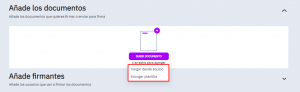
Opción CARGAR ARCHIVOS
Luego de realizar las respectivas configuraciones, previamente mencionadas, se da clic en Continuar.
Si el archivo se encuentra en formato PDF o están habilitadas las conversiones de imágenes o documentos de texto a PDF, el sistema mostrara el previsaulizador del documento, en donde podrá ubicar la imagen y configuraciones de su firma. (opcion de proyect guia imagenes)
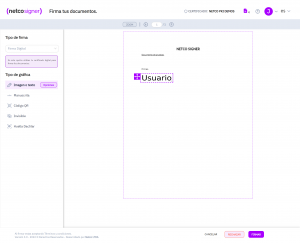
Puede configurar las opciones de su firma mediante las opciones que aparecen en el menú lateral izquierdo. La plataforma de Netco Signer permite modificar el tipo de firma y el tipo de gráfica.
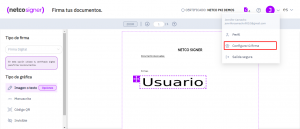
En la pestaña de “Configura tú firma” podrá modificar:
Si el usuario únicamente quiere configurar la parte gráfica de su firma, se hace uso de las opciones que aparecen en el menú latelal izquierdo, como se muestra en la siguiente image.
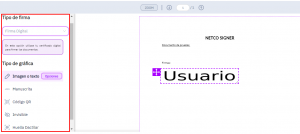
Entre la configuraciones graficas de la firma, la plataforma Netco Signer cuenta con las siguientes opciones:
En la parte superior encontrará como desplazarse sobre las páginas PDF y adicionalmente la forma para ampliar o disminuir la imagen.
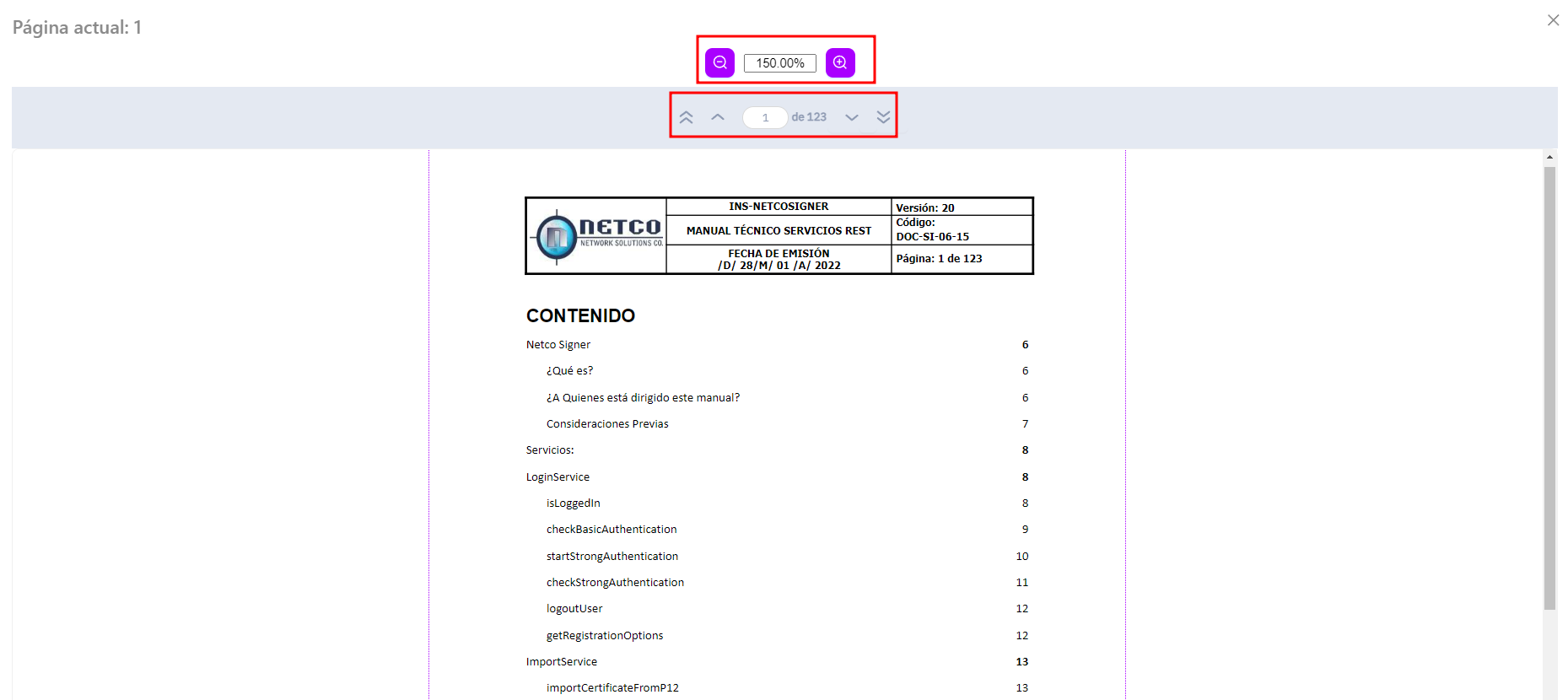
Botones para realizar Zoom y pasar de página.
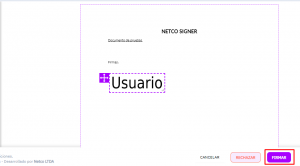
Después de firmar, aparecerá una pestaña emergente para digitar un correo al cual se le enviará el documento actual firmado por el usuario.
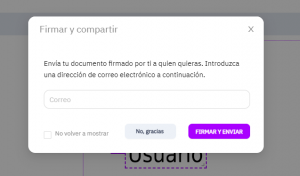
Cuando el documento se encuentra fimrado el sistema lo dirigirá a la sección de “Mis Archivos” en donde encontrara el documento firmado, adicionalmente en la parte superior aparecerá la notificación de Archivos firmados satisfactoriamente.